Hur man kör systemåterställning i Windows 8.1 och Windows 8
Systemåterställning är en funktion i Windows 8 och flera tidigare versioner av Windows, som går tillbaka till Windows Mig. Det skapades för att hjälpa dig fixa operativsystemet med bara några få klick när systemfiler eller inställningar blir tillgängliga skadad. Den skapar automatiskt återställningspunkter, som är ögonblicksbilder av systemfiler, programfiler, drivrutiner och registerinställningar. Senare, om du använder Systemåterställning för att återställa din dator till en tidpunkt innan något problem inträffade, System Restore kommer att rulla tillbaka din dator till en tidigare version av filer och inställningar från den återställningspunkt som du specificerad. Systemåterställning påverkar inte dina personliga dokument eller media. Dessutom kan du ångra den senaste återställningsoperationen om det inte löser ditt problem. I Windows 8 tog Microsoft bort genvägslänken för att starta Systemåterställning från mappen Tillbehör -> Systemverktyg. I den här artikeln kommer vi att se hur du öppnar Systemåterställning i Windows 8.1 och Windows 8.
Annons
Det finns många sätt att köra systemåterställning i Windows 8. Du kan starta det från systemåterställningsalternativ, eller så kan du köra det direkt från Utforskaren.
För att starta systemåterställning från systemåterställningmåste du följa dessa enkla instruktioner:
- Öppen Systemåterställningsalternativ.
- Välj alternativet "Systemåterställning".

- Din PC kommer att startas om. Välj ett konto när du uppmanas:

- Ange ditt lösenord och klicka på knappen "Fortsätt":

- Systemåterställningsguiden kommer att startas, följ dess steg.

- Välj en av återställningspunkterna för att återställa ditt operativsystem till det tidigare tillståndet.

Det är allt.
För att köra systemåterställning från Utforskarenmåste du utföra följande steg:
- Öppna Systemegenskaper. Det bästa sättet att öppna den är via Power User-meny. Tryck bara på Win + X genvägstangenter samtidigt på tangentbordet och välj "System"-objektet:

- Systemfönstret visas på skärmen. Klicka på länken Systemskydd till vänster.
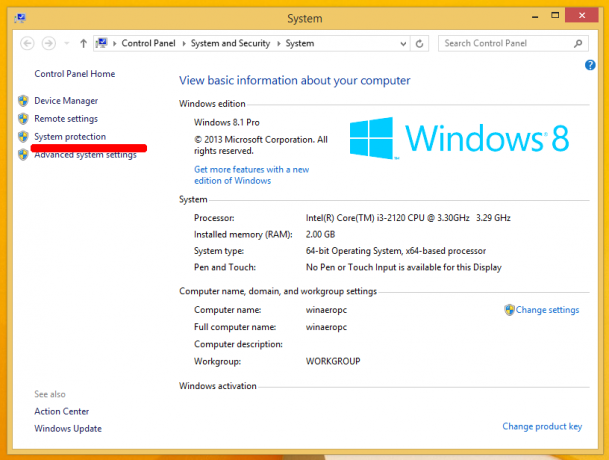
- I dialogrutan som visas härnäst kommer du att se knappen "Systemåterställning...". Klicka på den för att köra Systemåterställning.
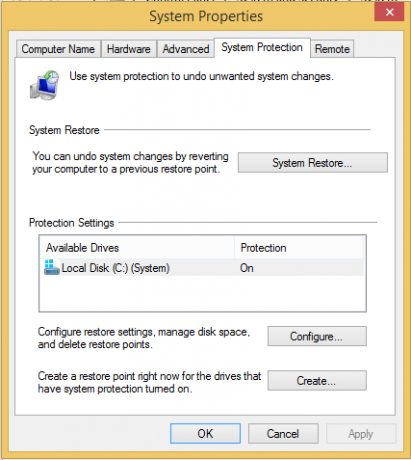 Det är allt
Det är allt
Slutligen, här är ännu ett, snabbt sätt att starta systemåterställning. Tryck på Win + R-tangenterna samtidigt (tips: se den ultimata listan över alla Windows-tangentbordsgenvägar med Win-tangenter) på tangentbordet och skriv följande i rutan Kör:
rstrui
Alternativt kan du också öppna Systemåterställning med ett av skalkommandona (tips: se den mest omfattande listan över skalplatser i Windows 8.):
skal{3f6bc534-dfa1-4ab4-ae54-ef25a74e0107}
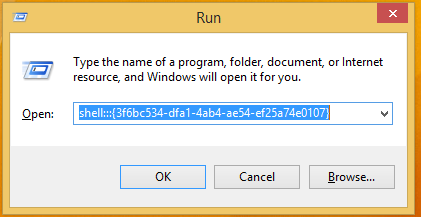 Detta startar Systemåterställning direkt!
Detta startar Systemåterställning direkt!



